por Brian Fisher • Mar 03,2020 • soluciones Probadas
Cómo crear versión de AAC de iTunes?
Crear una versión de audio AAC puede ser necesario para diferentes situaciones. AAC produce una mejor calidad de sonido y suena mejor que la mayoría de los formatos de audio cuando se reproduce en reproductores multimedia. Por lo tanto, cuando quieras tener una buena calidad de sonido para tu música, crear CAA es lo mejor que puedes hacer. Aparte de la calidad de sonido, AAC es más pequeño en comparación con MP3, que es el formato de archivo de audio comúnmente utilizado. Si no tiene su música para ocupar mucho espacio en su computadora, AAC le ayudará a minimizar el uso de espacio. Lea este artículo para comprender cómo puede crear una versión de CAA en iTunes.
- Parte 1. Crear la versión CAA en iTunes
- Parte 2. La forma más fácil de Crear la versión AAC de iTunes Alternativa
Parte 1. Crear una versión de CAA en iTunes
¿Qué es una versión de CAA?
AAC es un formato de archivo con pérdida que representa la codificación de audio Avanzada. El archivo AAC digital aMP3udio es un sucesor de MP3, aunque MP3 es la versión ampliamente utilizada. AAC produce una mejor calidad de sonido que MP3 a la misma tasa de bits. Por ejemplo, a 128kbs, AAC suena mejor que MP3 a las mismas tasas de bits. El uso de la versión Crear CAA en iTunes puede producir un archivo M4A codificado con CAA. Los usuarios pueden importar el archivo M4A convertido a teléfonos como Nokia, Huawei, HTC, etc. También puedes usar el archivo M4A para crear un tono de llamada para tu iPhone. Los pasos para crear una versión de CAA se describen a continuación.
iTunes: Crear la versión AAC
Paso 1: Importe el archivo de audio que desea crear AAC a iTunes
Inicie iTunes en su computadora haciendo doble clic en su acceso directo. Si desea actualizar a la versión más reciente de iTunes, haga clic en el botón» Ayuda «y haga clic en»Buscar actualizaciones». Haga clic en la pestaña» Archivo «y luego elija» Agregar archivo a la biblioteca » para agregar archivos de música a iTunes. Haga clic derecho en el archivo y luego presione la pestaña» Obtener información » o puede elegir una canción en iTunes.

Paso 2: Corta la parte que prefieras de la canción
Pulsa el botón «Opciones» y luego marca las casillas de hora de inicio y parada.
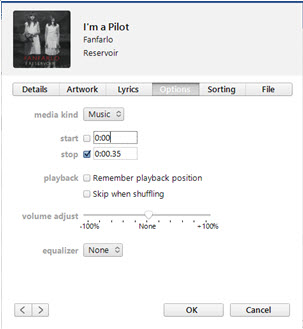
Paso 3: Crear versión de AAC
haga clic Derecho sobre el archivo de nuevo y, a continuación, haga clic en «Crear Versión de AAC». Después de esto, iTunes duplicará la pista. En iTunes 12.5, la opción «Crear versión de CAA «está oculta en el menú» Clic derecho». Para crear versión de AAC en esta versión de iTunes, tienes que importar la canción, a continuación, haga clic en «Archivo» > «Convertir» > «Crear Versión de AAC».
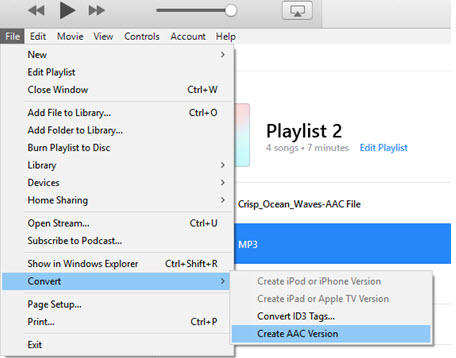
Parte 2. La forma más fácil de crear la versión AAC de iTunes Alternativa
Hay muchos convertidores por ahí, pero encontrar un convertidor rápido, seguro y eficiente como UniConverter no es fácil. UniConverter es una herramienta impecable para su conversión. Garantiza una pérdida de calidad cero y convierte entre cualquier formato de audio y vídeo. El convertidor de video y audio admite la conversión por lotes, y puede importar varios archivos al programa sin ninguna limitación de tamaño. La conversión de su archivo de audio o video también se hace simple y fluida gracias a la interfaz directa, y por lo tanto la herramienta es fácil de usar incluso para los usuarios primerizos. UniConverter también se asegurará de que edite su archivo a su satisfacción antes de convertirlo.
Obtenga UniConverter – Convertidor de video
- Garantice una retención de calidad del 100% y, por lo tanto, al convertirlo, no interfiere con el sonido, las imágenes ni nada que produzca sus datos.
- Convierta entre más de 150 formatos de archivo con muchos otros que se agregan con actualizaciones de versión, como AAC, MP3, OGG, WAV, MP2, MP4, MPEG, MOV, etc.
- Descargador de videos interno que admite la descarga de videos de más de 1000 sitios web populares como Vimeo, Break, Dailymotion, etc.
- Ultimate DVD toolkit que ayuda a copiar, grabar, convertir y hacer copias de seguridad de contenido de DVD sin pérdida de calidad.
- Admite la conversión a formatos de salida compatibles con diferentes dispositivos móviles, televisores y reproductores multimedia.
- Compatible con Windows 10, 8, 7, XP y Vista, mientras que la versión compatible con macOS es macOS 10.12, 10.11, 10.10, 10.9, 10.8, y 10.7.
Tutorial: Cómo convertir a AAC usando iSkysoft
Paso 1: Importe el archivo que necesita convertir.
Inicie UniConverter en su computadora Windows o Mac para iniciar el proceso de conversión. Luego, usando el método de arrastrar y soltar, importe el archivo que necesita ser convertido a ACC en el programa. Para los usuarios de Windows, también puede agregar el archivo al programa haciendo clic en el botón «Agregar archivos» y luego buscarlo desde sus carpetas. Para los usuarios de Mac, los archivos se pueden importar utilizando la opción» Archivo «y luego» Cargar archivos multimedia».
![]()
Paso 2: Elija CAA como Formato de salida.
En la parte inferior de la ventana del programa, haga clic en el menú «Formato» y luego seleccione «Audios» para elegir CAA de los formatos de audio listados. Puede cambiar la configuración de su audio haciendo clic en la opción» Configuración».
![]()
Paso 3: Crear versión de CAA mediante conversión.
Seleccione una carpeta para guardar el archivo transformado y, una vez establecida la ubicación, haga clic en el botón «Convertir» para convertir los archivos seleccionados a CAA.
![]()